在使用Windows8系统的过程中,难免会遇到一些问题,比如系统崩溃、病毒感染等。这时候,重新安装操作系统是一种常见的解决办法。而使用U盘重装Win8系统,可以节省时间、减少麻烦,并且操作简单。接下来,本文将详细介绍如何使用U盘重装Win8系统的步骤和注意事项。

1.准备工作:

在进行U盘重装Win8系统之前,我们需要确保以下几点:备份重要文件、获取合法的Win8系统镜像、一台可用的电脑、一个容量大于4GB的U盘。
2.制作U盘启动盘:
步骤一:将U盘插入电脑USB接口。
步骤二:下载和安装一个名为“WindowsUSB/DVD下载工具”的软件。
步骤三:打开该软件,选择Win8系统镜像文件,选择U盘作为启动介质。
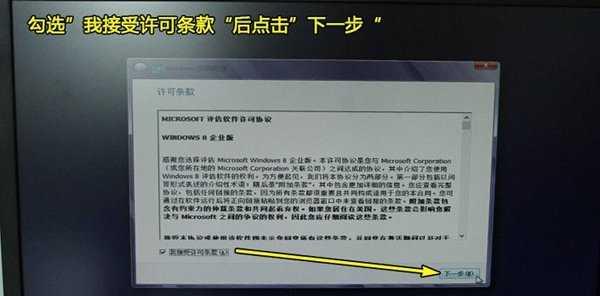
步骤四:点击“开始复制”按钮,等待复制过程完成。
3.设置电脑启动项:
步骤一:重启电脑,并按下相应的按键进入BIOS设置界面。
步骤二:在BIOS设置界面中,找到“启动顺序”或“BootOrder”选项。
步骤三:将U盘设置为第一启动项,并保存设置。
4.进入Win8安装界面:
步骤一:重新启动电脑。
步骤二:在出现的启动界面中,选择U盘启动。
步骤三:等待片刻,进入Win8安装界面。
5.选择安装方式:
步骤一:在Win8安装界面中,选择适当的语言和区域设置。
步骤二:点击“安装”按钮,进入安装方式选择界面。
步骤三:选择“自定义安装”,进入分区选择界面。
6.分区设置:
步骤一:选择要安装系统的硬盘分区。
步骤二:点击“新建”按钮,进行分区设置。
步骤三:根据需要,设置系统所需的主分区和其他分区。
7.开始安装:
步骤一:点击“下一步”按钮,开始安装Win8系统。
步骤二:等待系统安装过程完成。
步骤三:根据提示,设置用户名、密码等信息。
8.安装驱动和更新:
步骤一:安装Win8系统后,插入U盘,找到电脑的驱动程序。
步骤二:安装各硬件设备所需的驱动程序。
步骤三:连接网络,进行系统更新和安装必要的软件。
9.还原个人文件和设置:
步骤一:在重新安装Win8系统后,可以使用之前备份的文件恢复个人数据。
步骤二:还原个人设置,如桌面背景、文件夹选项等。
10.安装常用软件:
步骤一:安装Win8系统后,按照需求安装常用软件,如浏览器、办公软件等。
步骤二:确保软件的来源可信,并及时更新。
11.设置系统和个性化:
步骤一:根据个人喜好设置系统外观和壁纸。
步骤二:调整电脑性能和省电选项。
12.安全防护和杀毒软件:
步骤一:安装可靠的杀毒软件,并进行更新。
步骤二:定期进行杀毒扫描,确保系统安全。
13.优化系统性能:
步骤一:清理无用的临时文件和垃圾文件。
步骤二:禁用不必要的自启动程序。
步骤三:定期进行系统维护,如磁盘碎片整理等。
14.备份重要数据:
步骤一:在系统安装并运行稳定后,及时备份重要数据。
步骤二:选择合适的备份介质,如外接硬盘、云存储等。
15.常见问题与解决:
步骤一:介绍常见的问题和解决办法,如蓝屏、驱动不兼容等。
步骤二:提醒用户在操作过程中遇到问题时,可查询相关资料或寻求帮助。
通过使用U盘重装Win8系统,我们可以轻松解决各种系统问题,让电脑焕然一新。只需准备好U盘和Win8系统镜像,按照本文的步骤进行操作,即可完成系统重装。在安装完成后,别忘了进行必要的驱动安装、系统设置和软件更新。希望本文对您有所帮助,祝您重装成功!







